Ձեր iPhone-ով շփվելու համար կարող եք օգտագործել բավականին շատ հավելվածներ՝ բնիկ Messages-ից մինչև WhatsApp մինչև Telegram: Դա այն վերջին անունով հավելվածն է, որով մենք կզբաղվենք մեր այսօրվա հոդվածում, որտեղ ձեզ կներկայացնենք 5 խորհուրդներ և հնարքներ, որոնք ավելի լավ կդարձնեն Telegram-ի օգտագործումը iPhone-ում։
Դա կարող է լինել ձեզ հետաքրքրում է

Թղթապանակներ զրույցի համար
iPhone-ի համար նախատեսված Telegram հավելվածի առաջարկած գործառույթներից մեկը այսպես կոչված թղթապանակների միջոցով ձեր խոսակցությունները կառավարելու հնարավորությունն է։ Այս բարելավման շնորհիվ դուք կարող եք շատ ավելի լավ պատկերացում կազմել ձեր խոսակցությունների մասին և դրանք կազմակերպել հենց ձեր ցանկությամբ: Telegram հավելվածի հիմնական էկրանին հպեք կարգավորումների պատկերակը ներքևի աջ անկյունում. Սեղմեք Զրույցի թղթապանակներ -> Ստեղծել նոր թղթապանակ. Դրանից հետո ձեզ մնում է նոր անուն տալ ստեղծված թղթապանակ, ավելացրեք ընտրված խոսակցությունները և հպեք կոճակը վերին աջ անկյունում հաստատելու համար.
Ուղարկված հաղորդագրությունների խմբագրում
Անշուշտ, մեզանից շատերը երկրորդ անգամ կարդալուց առաջ հաղորդագրություն են ուղարկում։ Հաճախ կարող է պատահել, որ նման հաղորդագրության մեջ հանդիպեք սխալի, որը կցանկանայիք ուղղել։ Դուք կարող եք խմբագրել ուղարկված հաղորդագրությունները Telegram-ում: Ուղարկված հաղորդագրությունը խմբագրելու հնարավորության ժամանակային պատուհանը սահմանափակ է, ստացողը կտեսնի նշում, որ ձեր հաղորդագրությունը խմբագրվել է: Հաղորդագրությունը խմբագրելու համար պարզապես երկար սեղմեք հաղորդագրության դաշտը, և մեջ մենյու, որը ցուցադրվում է, ընտրեք այն խմբագրել.
Մաքրեք հետքերը
Telegram-ի մեկ այլ հայտնի առանձնահատկությունն այն կցորդներն ուղարկելու հնարավորությունն է, որոնք ինքնաբերաբար անհետանում են ձեր սահմանած ժամանակային ընդմիջումից հետո: Առաջին հաղորդագրության դաշտի ձախ կողմում սեղմեք վրա հավելվածի պատկերակը այնուհետև ընտրեք ցանկալի հավելվածը: Երկար սեղմում ներկայացնել կոճակը, ընտրեք ընտրացանկից Ուղարկեք ժամանակաչափով այնուհետև ընտրեք այն ժամանակը, որից հետո կցորդն ինքն իրեն պետք է ջնջի: Այնուամենայնիվ, նկատի ունեցեք, որ նույնիսկ եթե ժամաչափը կարգավորված է ջնջելու հաղորդագրությունը, ստացողը դեռ կարող է սքրինշոթ անել հավելվածից:
Հաղորդագրություններից տեքստերի պատճենում և տեղադրում
Telegram-ն իր օգտատերերին առաջարկում է նաև, օրինակ, հաղորդագրության որոշակի հատված ընտրելու, այն պատճենելու և այնուհետև այլ տեղ տեղադրելու հնարավորություն։ Ընթացակարգը պարզ է, առաջինը երկար սեղմեք հաղորդագրությունը, որի մի մասը ցանկանում եք պատճենել։ Հետո կրկին երկար սեղմեք տարածքը, որը ցանկանում եք պատճենել, և սլայդերների օգնությամբ խմբագրել դրա բովանդակությունը: Այնուհետև պարզապես ընտրեք՝ արդյոք ցանկանում եք պատճենել, որոնել կամ պարզապես կիսել ընտրված տեքստը:
Որոնեք և տեղադրեք տեսանյութեր և GIF ֆայլեր
Կարող եք նաև YouTube-ի տեսանյութեր կամ անիմացիոն GIF-ներ ավելացնել Telegram-ի հաղորդագրություններին: Այս առումով Telegram-ն առաջարկում է հարմար բարելավում, որը ձեզ համար շատ հեշտ կդարձնի ճիշտ պատկեր կամ տեսանյութ ընտրելը: Եթե ցանկանում եք GIF կամ տեսանյութ ավելացնել ձեր Telegram հաղորդագրությանը, նախ հաղորդագրությանը մտնել «@gif» կամ «@youtube» կախված նրանից, թե ինչ տեսակի բովանդակություն եք ցանկանում ավելացնել և ավելացնել համապատասխան հիմնաբառ.
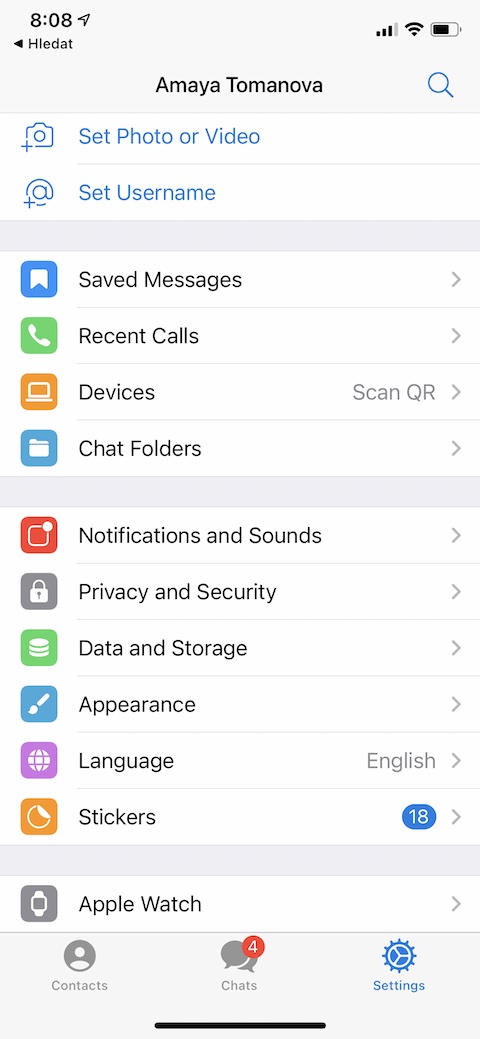

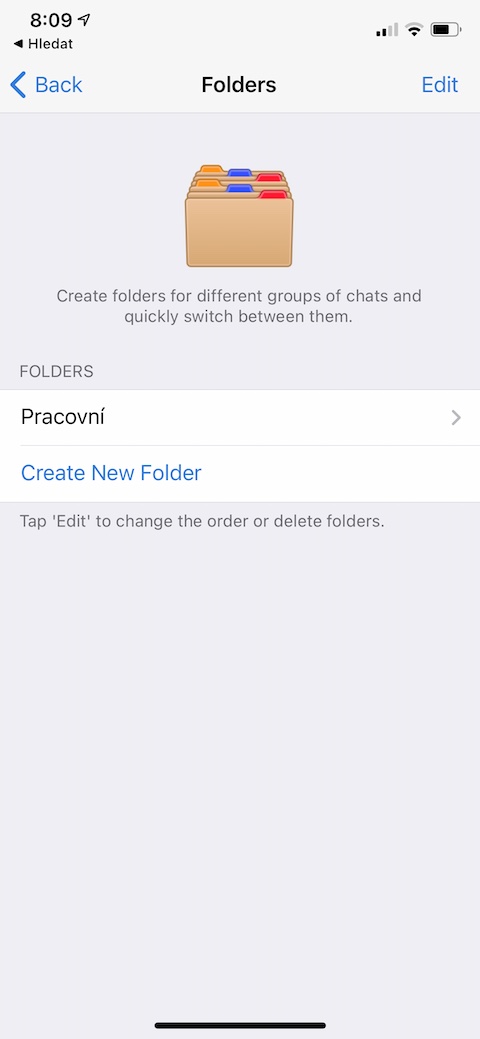

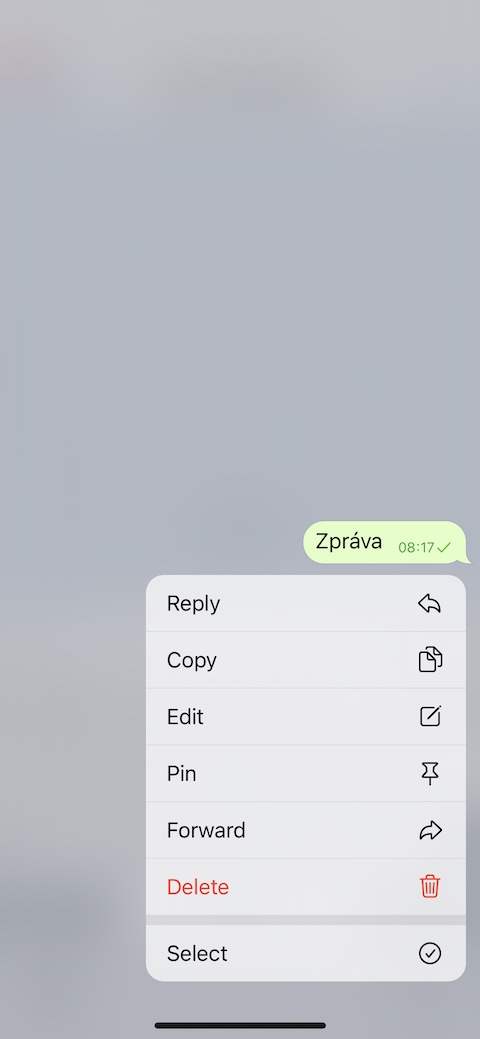


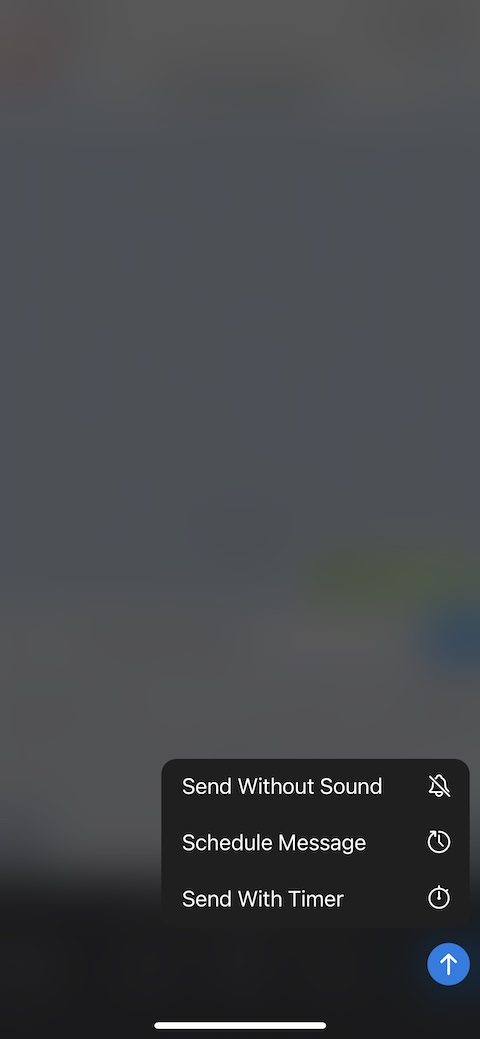
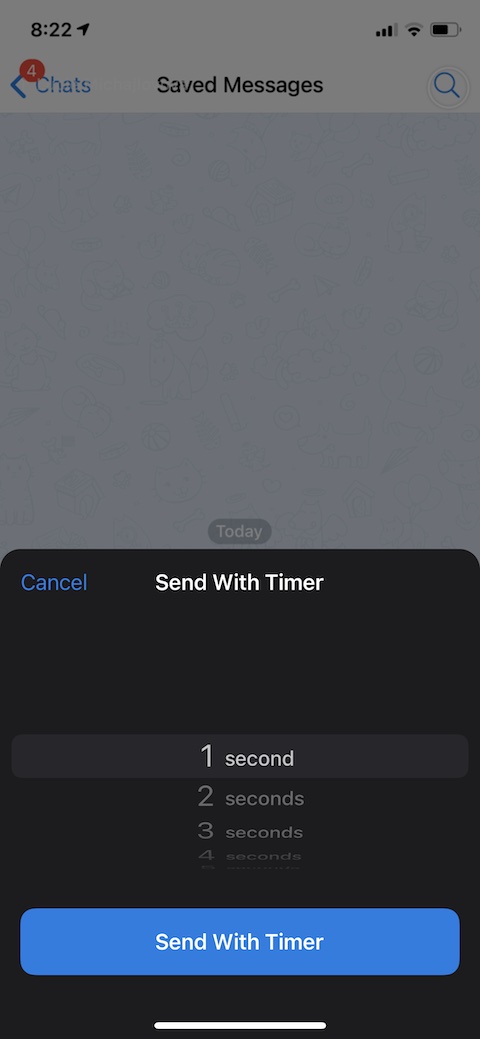
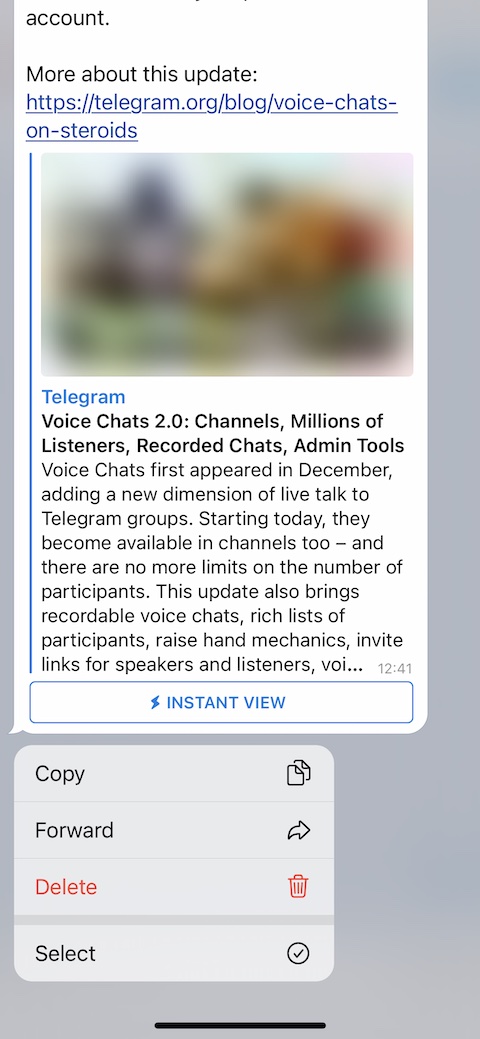
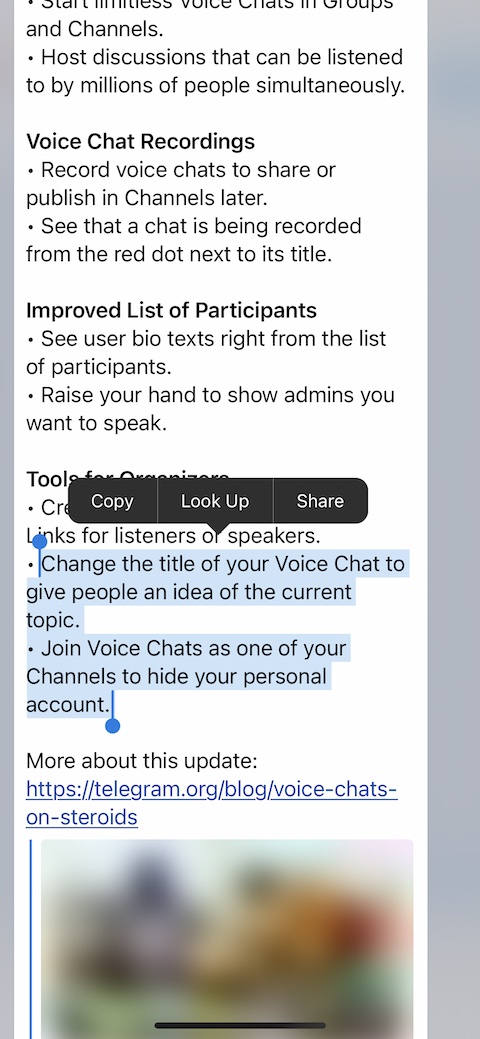
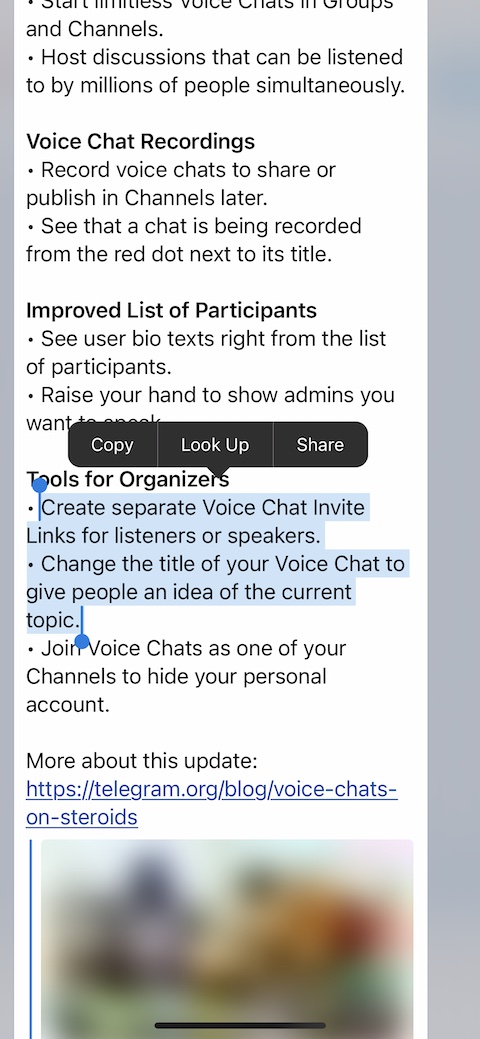
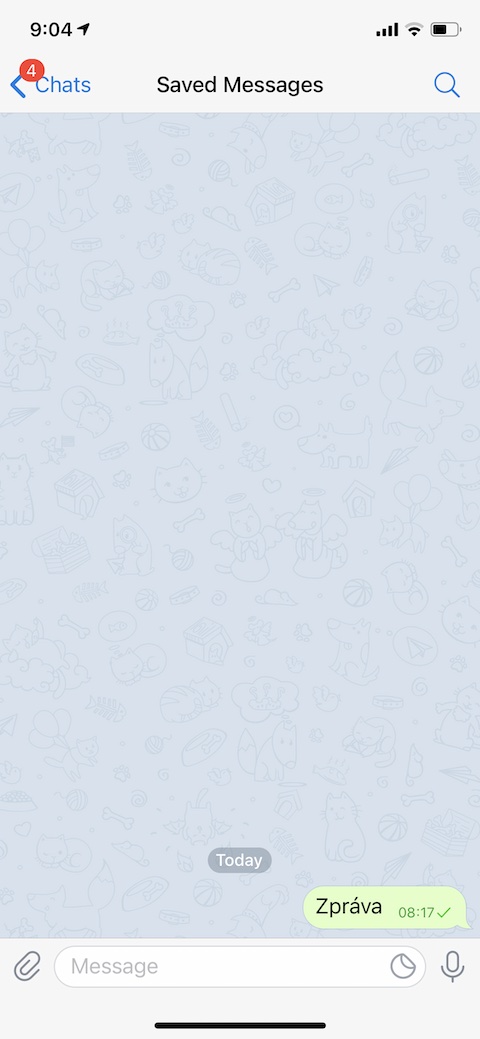
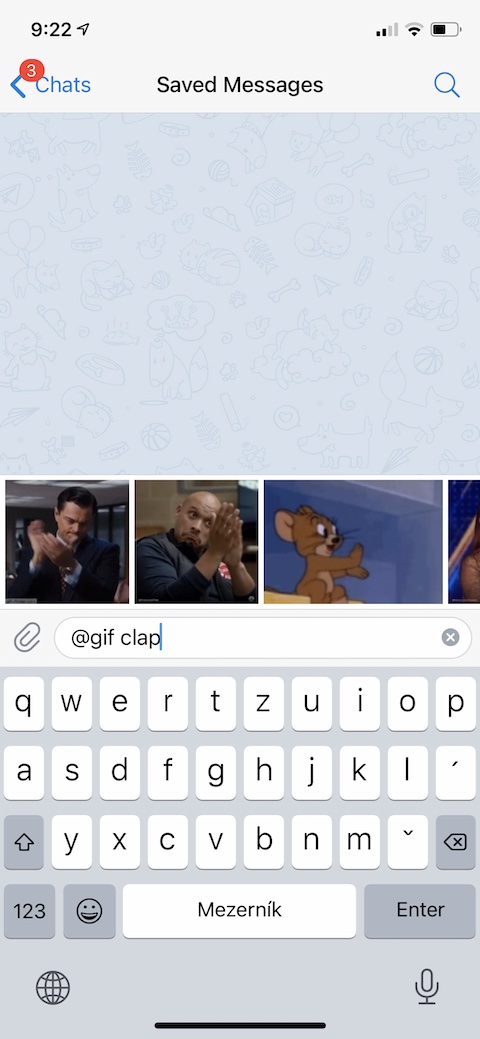
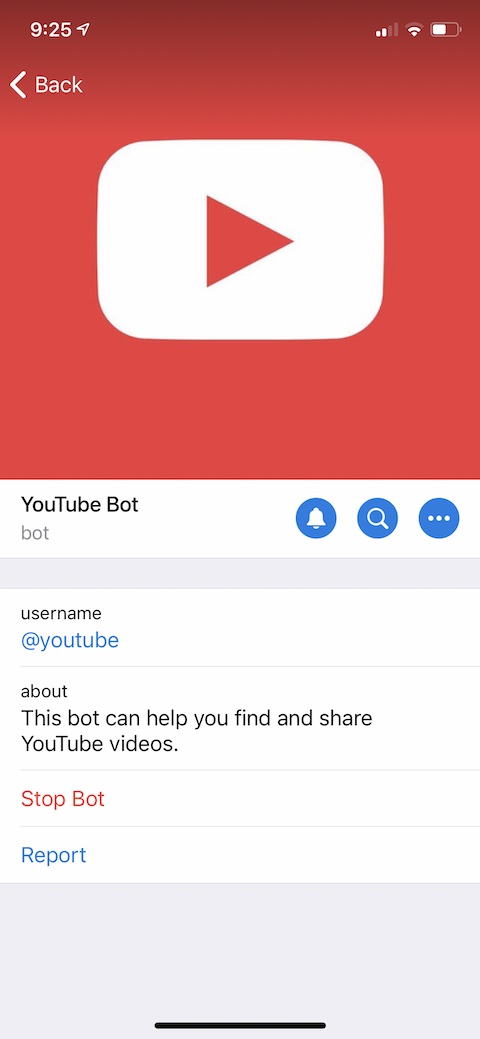
Robin Hood